Come ottenere la vecchia finestra di Gmail Compose Indietro

Se ami Gmail ma odi la nuova finestra di composizione popup, cosa puoi fare? Continuate a leggere mentre aiutiamo un lettore HTG a tornare alla finestra di composizione che desidera.
Caro How-To Geek,
Non voglio venire fuori come uno di quei tipi di lamentele quando cambi cose , ma davvero non mi piace questa intera nuova schifezza di compose-in-a-window con Gmail. Posso vedere completamente a cosa servono: le nostre caselle di posta elettronica sono come mega hub di comunicazione e ha senso avere il livello della finestra di comporre sulle e-mail che potrebbe essere necessario esaminare mentre si lavora e si risponde alle e-mail. Il mio problema è che non riesco a concentrarmi su tutto quel disordine visivo. Mi è piaciuta la vecchia finestra di composizione perché occupava tutto lo schermo e mi costringeva a concentrarmi solo su ciò che stavo facendo in quel momento con quell'e-mail.
Per favore dimmi che c'è un modo semplice per restituirlo all'interfaccia utente precedente!
Cordiali saluti,
Composin cramped
Possiamo sicuramente capire che non vuoi che il tuo flusso di lavoro cambi. Anche se non siamo particolarmente preoccupati per la finestra di composizione che si restringe e si sovrappone alla posta in arrivo, siamo ancora infastiditi dal fatto che abbiano condensato le pratiche icone della barra degli strumenti in sottogruppi che richiedono un clic del mouse extra per accedere, quindi in modo scomodo
Prima ti mostriamo come resuscitare la vecchia finestra di composizione, tuttavia, mettiamo in evidenza come puoi recuperare la copertura a schermo intero che desideri senza alcun ritocco. Tutti hanno incontrato la nuova finestra di composizione di Gmail nella sua forma ridotta, in questo modo:
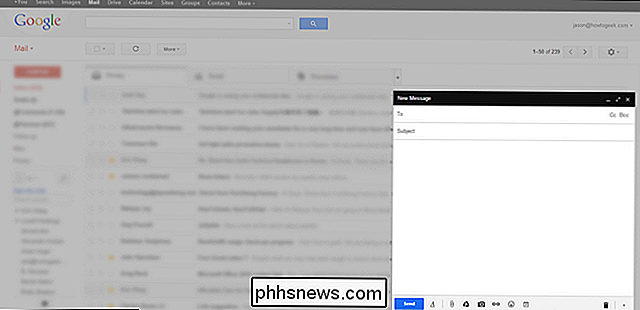
Questa è la vista di livello superiore che Google ha fortemente promosso. Ti dà spazio (anche se un piccolo spazio con layout dei pulsanti condensato) per comporre, mettere a strati sulla tua casella di posta in modo da poter fare riferimento alle e-mail, cercare contenuti, ecc. Come te, vediamo l'utilità di questo layout, ma ci piacciono di più spazioso e la nostra barra degli strumenti scompattata e più accessibile. Basta fare clic sul pulsante a schermo intero (le due piccole frecce che puntano l'una verso l'altra nell'angolo in alto a destra della finestra di composizione) espanderà lo spazio in modo significativo:
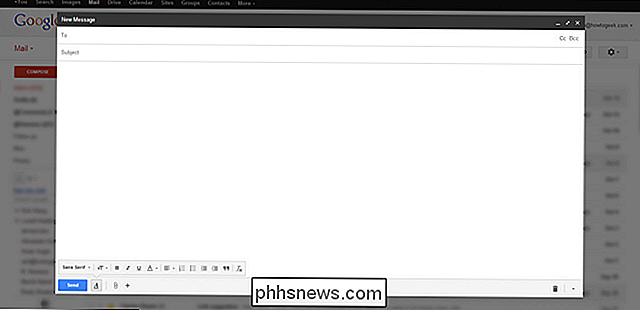
Oltre allo spazio extra, passa anche alla modalità a schermo intero cambia la barra degli strumenti da un minimalista:

In una barra degli strumenti più spaziosa con tutti i pulsanti di modifica che erano abituati a vedere nella vecchia finestra di composizione:
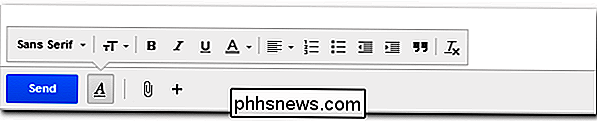
Se vuoi e ancora più grande componi la finestra con assolutamente nulla tranne la finestra di composizione , puoi fare clic sulla piccola freccia nell'angolo in alto a destra mentre tieni premuto il tasto Maiusc. Premi F11 per andare a schermo intero e non vedrai altro che comporre una finestra senza nemmeno il minimo distrattore:
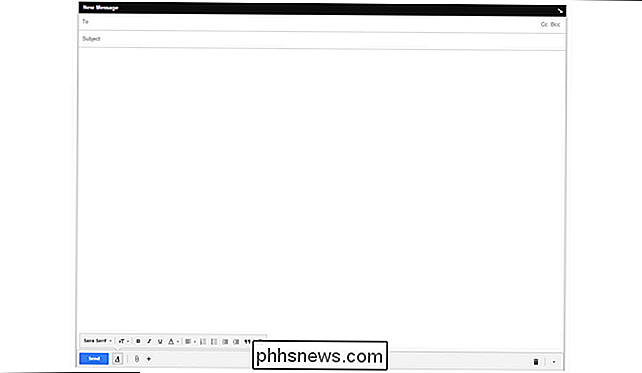
A questo punto, hai praticamente trasformato la nuova finestra di composizione in un editor di testo privo di distrazioni senza nemmeno tanto come una barra della GUI o una barra laterale con una confusione visiva da vedere.
Se preferisci impostare l'impostazione predefinita per la vista ampia in futuro, fai clic sulla freccia del menu accanto al cestino nell'angolo in basso a destra. È possibile impostare la visualizzazione a dimensioni intere come finestra di composizione predefinita.
Se questo è sufficiente per un ritorno alla precedente interfaccia (ora si dispone di più spazio, una barra degli strumenti funzionale e un'area di lavoro senza distrazioni se si utilizza il shift + F11 trick), quindi puoi risparmiare la (minore) seccatura di installare qualcosa per rielaborare la finestra di composizione. Per riprendere l'aspetto della vecchia finestra di composizione di Gmail, continua a leggere.
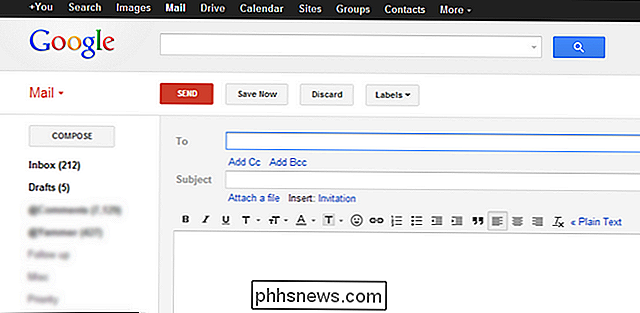
Sono apparse diverse estensioni da quando la vecchia finestra di composizione scomparve. Lo screenshot qui sopra è la posta in arrivo di Gmail resa nel layout vecchio stile grazie all'estensione Chrome Retro Compose per Gmail (fuori produzione). Retro Compose mette un piccolo interruttore sulla barra degli strumenti del browser che consente di tornare facilmente alla finestra di composizione più recente. Un'altra opzione basata su Chrome è Classic Gmail Compose.
Un'opzione, disponibile sia per Chrome che per Firefox, è Old Compose. L'estensione funziona abbastanza bene; le recensioni negative sono dovute interamente a una promozione tweet-to-use che hanno pubblicato un po 'di tempo fa arrabbiare un po' di persone.
Tutti fanno esattamente la stessa identica cosa ma, dato che c'è sempre la possibilità che Google apporti dei cambiamenti e alcuni dei gli autori delle estensioni smetteranno di aggiornarli, condivideremo tutti quelli che ne sono a conoscenza, quindi non sarai lasciato a bocca asciutta dopo un futuro aggiornamento di Gmail.
Mentre sei in vena di domare la tua e-mail e piegarla alla tua volontà, ti consigliamo di provare alcuni altri suggerimenti e trucchi relativi all'email come:
- Dimentica i Gimmick: ecco il modo migliore per organizzare la tua posta Gmail Posta in arrivo
- Come eseguire il backup del tuo account email basato su Web utilizzando Thunderbird
- Come liberare spazio in Gmail: 5 modi per recuperare spazio
- Come ottenere il vecchio Gmail Guarda indietro
Quelli tra voi, inclusi Cramped Composin ', che voleva che la vecchia finestra di composizione fosse interessata in modo particolare all'ultimo suggerimento: fare in modo che Gmail assomigli a quello che aveva fatto diversi anni fa. Felice ottimizzazione della posta elettronica e modifica della GUI!

Come selezionare rapidamente e facilmente blocchi di contenuti in Word
Accanto all'inserimento di testo, grafica e altri contenuti in Word, selezionare il contenuto è probabilmente l'attività più comune che eseguirai. Quasi ogni attività inizia selezionando qualcosa, che si tratti di testo, un'immagine, una tabella, ecc. Ti mostreremo diversi metodi per selezionare il contenuto in Word.

È Sicuro vendere un dispositivo Chromecast di Google?
C'è qualcosa che devi fare se decidi di vendere il tuo dispositivo Google Chromecast a causa della mancanza di utilizzo o per altri motivi? Il post di Q & A di SuperUser di oggi ha alcuni consigli di sicurezza utili per un lettore che è pronto a vendere e andare avanti. La sessione di domande e risposte di oggi ci viene fornita per gentile concessione di SuperUser, una suddivisione di Stack Exchange, un raggruppamento di Q & A basato sulla comunità siti La domanda Il lettore SuperUser Phil_oneil vuole sapere se è sicuro vendere un dispositivo Google Chromecast: Ho un dispositivo Google Chromecast che sto per vendere perché non lo uso molto .



